如何找回Win7 64位系统桌面消失不见的快捷方式图标? 找回Win7 64位系统桌面消失不见的快捷方式图标的方法有哪些?
发布时间:2017-07-04 14:44:28 浏览数:
今天给大家带来如何找回Win7,64位系统桌面消失不见的快捷方式图标?,找回Win7,64位系统桌面消失不见的快捷方式图标的方法有哪些?,让您轻松解决问题。
怎么找回Win7 64位系统桌面消失不见的快捷方式图标 一些比较常用的软件,我们都会创建快捷方式在桌面上,以便快速打开。有用户在Win7系统桌面上,创建程序快捷方式图标后,图标却消失在桌面上,为什么图标会消失?
我们该怎么在w7旗舰版64系统下载上找回消失不见的桌面图标?下面,小编给各位Win7系统用户分享其操作方法。
一、先在Win7系统上,点击屏幕左下角处的开始菜单,然后在开始菜单上选择“控制面板”,接着在进入正版win7旗舰版系统控制面板上,依次点击进入Win7系统外观和个性化界面,然后选择“显示”,再点击“放大或缩小文本和其他项目”。
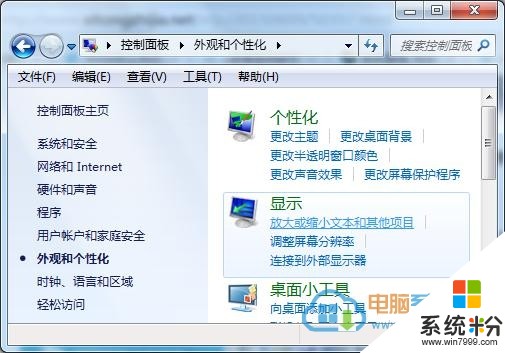
二、在Win7系统“放大或缩小文本和其他项目”窗口上,对文本进行调整,在使阅读屏幕上的内容更容易处设置“中等-125%”,然后点击下面的确定按钮保存。

三、然后再按照步骤一二重新操作哽噎难鸣,将系统设置还原修改为默认的位置,再选择注销系统即可。
按照上述操作,即可帮助用户找回桌面上程序快捷方式图标。
以上就是如何找回Win7,64位系统桌面消失不见的快捷方式图标?,找回Win7,64位系统桌面消失不见的快捷方式图标的方法有哪些?教程,希望本文中能帮您解决问题。